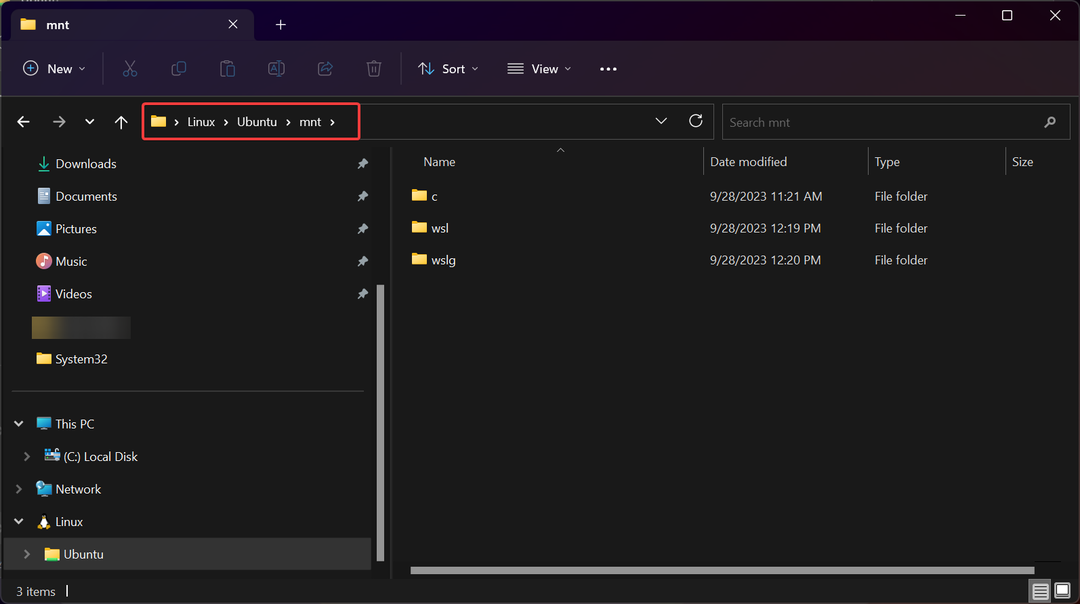Przejście z Endless OS na Windows 11 spowoduje usunięcie wszystkich plików
- Przejście z Endless OS na Windows 11 jest możliwe bez utraty plików, jeśli oba systemy zostaną uruchomione podwójnie.
- Aby dokonać zmiany, musisz utworzyć nośnik instalacyjny w systemie Windows i przeprowadzić czystą instalację.

Windows ma wiele zalet, głównie lepszą obsługę oprogramowania i gier, dlatego wielu chce przejść z Endless OS na Windows 11.
Ten proces różni się, jeśli używasz systemów operacyjnych w trybie podwójnego rozruchu lub samego Endless OS, ale w tym przewodniku przeprowadzimy Cię przez oba przypadki.
Przygotowania do przejścia z Endless OS na Windows 11
- Sprawdź wymagania systemowe systemu Windows 11 i upewnij się, że na komputerze można uruchomić najnowszą wersję.
- Utwórz kopię zapasową wszystkich plików z dysku systemowego. Możesz przenieść je na inną partycję, pamięć zewnętrzną lub chmurę.
- Pobierz obraz ISO systemu Windows 11 i utwórz nośnik startowy.
Jak przejść z Endless OS na Windows 11?
1. Odinstaluj Endless OS z Windows 11
- Upewnij się, że uruchamiasz system Windows 11.
- wciśnij Okna klucz + I otworzyć Ustawienia aplikacja.
- Nawigować do Aplikacje i wybierz Zainstalowane aplikacje w prawym okienku.

- Wybierz Endless OS, kliknij trzy kropki obok niego i wybierz Odinstaluj.

- Postępuj zgodnie z instrukcjami wyświetlanymi na ekranie, aby zakończyć proces.
Ta metoda działa tylko w przypadku korzystania z podwójnego rozruchu systemu Endless OS w systemie Windows 11 za pośrednictwem instalatora Endless OS dla systemu Windows.
2. Sformatuj dysk i zainstaluj system Windows 11 od zera
- Odwiedzić Strona pobierania systemu Windows 11.
- Wybierz żądaną wersję i kliknij Pobierz teraz.
- Wybierz język produktu i kliknij Potwierdzać.

- Wybierać Pobieranie wersji 64-bitowej i poczekaj na pobranie pliku ISO.

Po zakończeniu pobierania musisz to zrobić utwórz startowy nośnik instalacyjny USB systemu Windows 11 z Rufusem lub z Narzędzie do tworzenia multimediów w systemie Windows 11.
Aby wykonać te kroki, musisz użyć komputera z systemem Windows, ponieważ niezbędne oprogramowanie jest przeznaczone wyłącznie dla systemu Windows.
- Włóż rozruchowy dysk USB do komputera i uruchom ponownie komputer.
- Naciskaj dalej F4 Lub F8, aby wyświetlić menu opcji rozruchu. Po wyświetleniu menu wybierz urządzenie rozruchowe.

- Instalacja zostanie teraz uruchomiona. Wybierz żądany język i kliknij Następny.
- Następnie kliknij Zainstaluj teraz.

- Wybierać Nie mam klucza produktu.
- Wybierz żądaną wersję systemu Windows.

- Następnie wybierz Akceptuję Postanowienia licencyjne dotyczące oprogramowania firmy Microsoft.

- Wybierać Niestandardowe: zainstaluj tylko system Windows (zaawansowane).

- Wybierz partycję zawierającą Endless OS i kliknij Usuwać aby usunąć wszystkie pliki z partycji. Partycje nie są oznaczone i zazwyczaj Endless OS znajduje się na dysku 0.

- Następnie wybierz dysk, który właśnie usunąłeś i wybierz Następny.

- Postępuj zgodnie z instrukcjami wyświetlanymi na ekranie, aby zakończyć proces instalacji i zainstalować system Windows na platformie Endless OS.
Po co zmieniać system Endless OS na Windows 11?
- Większość aplikacji jest przeznaczona głównie dla systemu Windows i nie będzie działać w systemie Endless OS.
- Obsługa gier w Endless OS prawie nie istnieje, a Windows 11 jest znacznie lepszą opcją dla graczy.
- Producenci sprzętu optymalizują swoje oprogramowanie sterowników dla systemu Windows, więc prawdopodobieństwo wystąpienia problemów ze sterownikami urządzeń jest mniejsze.
- Windows 11 jest bardziej przyjazny dla użytkownika niż większość wydań Linuksa.
- Większe bezpieczeństwo dzięki funkcji Secure Boot.
Nasz Linux vs. Windows 11 przewodnik zawiera szczegółowe porównanie obu systemów i wiele przydatnych informacji, jeśli planujesz zmianę, więc koniecznie go sprawdź.
- 7 wskazówek, jak prawidłowo korzystać z wyszukiwania w systemie Windows 11
- Jak utworzyć RAID na zewnętrznych dyskach twardych w systemie Windows 11
- Jak zmienić kolor paska tytułu w systemie Windows 11
- Jak pobierać i używać map offline w systemie Windows 11
- Jak bezpiecznie wykonać czysty rozruch w systemie Windows 11?
Jeśli chcesz zmienić Endless OS na Windows 11, w większości przypadków będziesz musiał przeprowadzić czystą instalację i sformatować dysk, chyba że podwójny rozruch Endless OS i Windows. Jednak jest to również możliwe uaktualnij do systemu Windows 11 bez utraty plików, a my mamy przewodnik, który pokaże Ci, jak to zrobić.
Czy Endless OS jest lepszy od Windows 11? Powiedz nam, co myślisz w sekcji komentarzy poniżej!